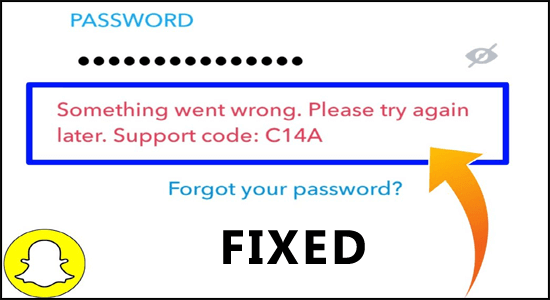
Při přihlašování k účtu Snapchat dojde k chybě kódu podpory Snapchat c14a . Toto je nevítaná chyba a vyskytuje se z různých důvodů, jako je špatné připojení k internetu, spuštění zastaralé aplikace Snapchat nebo špatná nebo poškozená mezipaměť Snapchat.
Pokud se ve svém zařízení snažíte odstraňovat problémy s kódem podpory c14a Snapchat , jste na správném místě. V této příručce se dozvíte, co znamená kód podpory C14a na Snapchatu a jak jej opravit.
Co je kód podpory c14a na Snapchatu?
Chybový kód Snapchat C14a není nic jiného než závada aplikace . Může k tomu dojít kvůli problému s vaším zařízením nebo při pokusu o přihlášení ke svému účtu. Navíc, když máte příliš mnoho pokusů o přihlášení ke svému účtu, jedná se o běžnou chybu, která se na Snapchatu vyskytuje.
Jak opravit kód podpory Snapchat c14a?
Zde jsou jednoduché a účinné metody odstraňování problémů, které pomohou opravit chybový kód c14a. Postupujte podle pokynů níže ve stejném pořadí, abyste se rychle zbavili problému.
Obsah
Přepnout
Řešení 1: Restartujte Snapchat a vaše zařízení
Při pokusu o přihlášení do Snapchatu se objeví chybový kód c14a . Rychlým řešením, jak chybu opravit, je znovu spustit Snapchat a vaše zařízení. Restartování řeší drobné závady, které by mohly bránit spuštění Snapchatu a způsobovat chybový kód.
Restartujte aplikaci a zařízení podle těchto pokynů.
- Snapchat můžete jednoduše zavřít a znovu spustit.
- Nebo stiskněte Ctrl+Shift+Esc pro otevření Správce úloh .
- Vyhledejte procesy Snapchat , vyberte je a klikněte na Ukončit úlohu.
- Nyní znovu otevřete Snapchat. Zkontrolujte, zda k chybě narazíte znovu.
- Pokud stále čelíte chybě, stiskněte současně klávesy Windows + D a přejděte na plochu .
- Poté klikněte na ikonu Windows v levém dolním rohu obrazovky.
- Poté stiskněte tlačítko Napájení a klikněte na Restartovat .
Řešení 2: Zkontrolujte stav serveru Snapchat
Chybový kód Snapchat C14a se může objevit, pokud se nemůžete připojit k serveru Snapchat. Zde je tedy doporučeno zkontrolovat stav serveru. Existuje mnoho stránek pro kontrolu stavu serveru Snapchat. Postupujte podle uvedených pokynů:
- Otevřete v prohlížeči novou kartu.
- Poté přejděte na stránku stavu serveru Downdetector pro Snapchat.
- Jakmile se stránka obnoví, zkontrolujte, zda se na obrazovce zobrazuje zpráva „ Hlášení uživatelů neindikují žádné aktuální problémy na Snapchatu “. Pokud ano, můžete zkusit jiná řešení pro odstraňování problémů, abyste problém vyřešili, protože chyba nesouvisí se serverem.
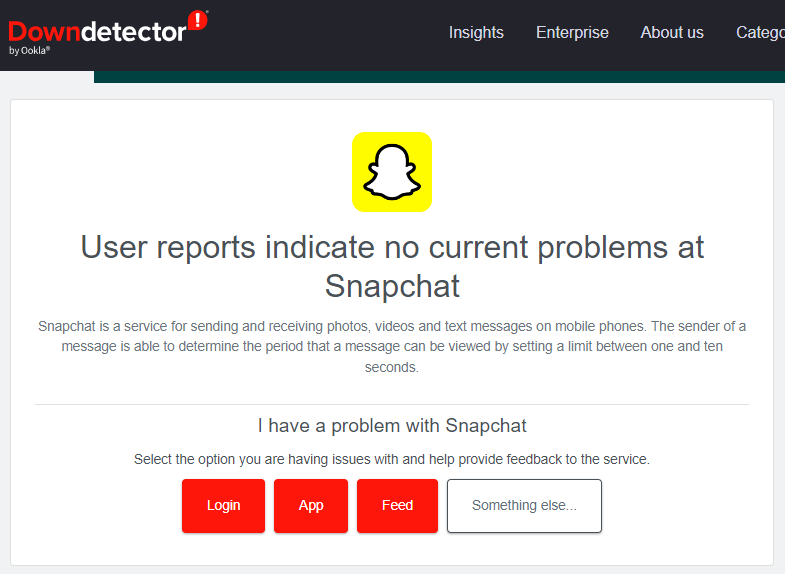
- Pokud jsou na obrazovce uvedeny nějaké činnosti údržby, stačí počkat, dokud nebudou vyřešeny.
Řešení 3: Zkontrolujte připojení k internetu a vypněte VPN
Chybová zpráva s kódem podpory C14B se může zobrazit také v případě, že nemáte stabilní připojení k internetu. Vždy, když narazíte na problém, zkontrolujte a znovu se připojte k připojení k internetu. Stabilitu sítě můžete snadno zkontrolovat návštěvou libovolné náhodné stránky ve vašem prohlížeči.
Pokud doba odezvy není jako obvykle a vaše internetové připojení je špatné. V takovém případě budete muset kontaktovat svého poskytovatele internetových služeb , aby zlepšil připojení k síti.
Někdy dokonce i připojení VPN může vést k tomuto chybovému kódu. Vypnutí VPN může stačit, protože zvyšuje dobu odezvy a vede k rychlejšímu spouštění Snapchatu.
VPN na svém počítači můžete zakázat podle následujících kroků.
- Klikněte na klíč Windows a do vyhledávacího pole zadejte Nastavení VPN . Poté jej spusťte kliknutím na tlačítko Otevřít .
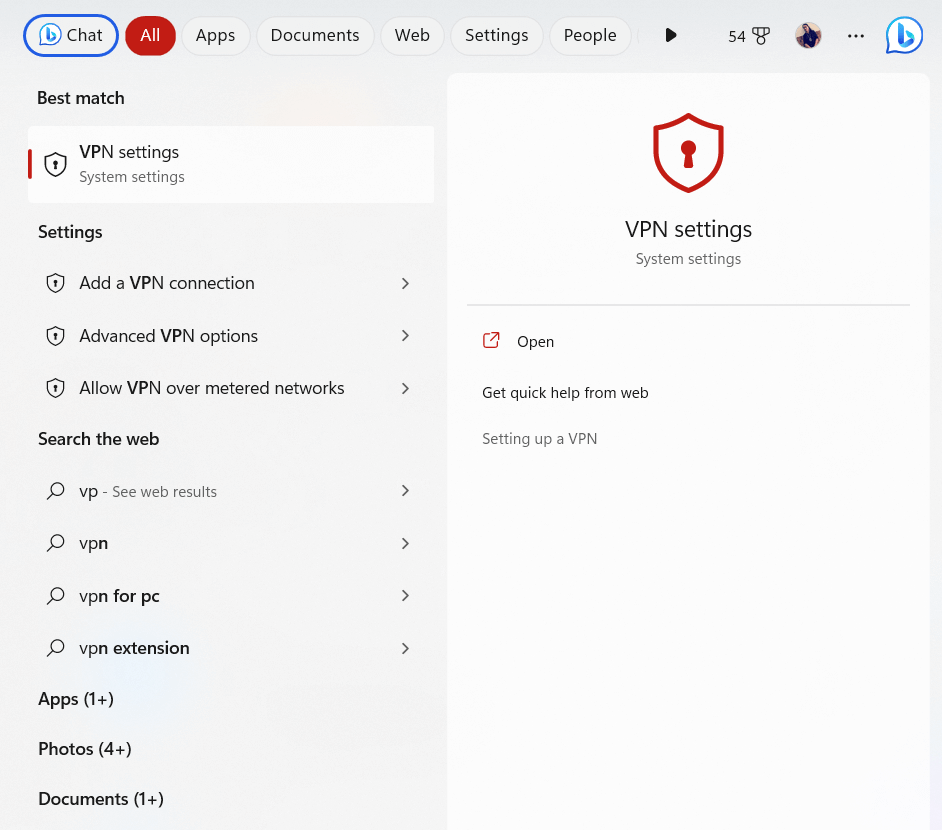
- A vyberte kategorii VPN z nabídky na levé straně.
- Nyní vyberte připojení VPN, které chcete vypnout.
- Poté klikněte na Odpojit pro odebrání připojení VPN
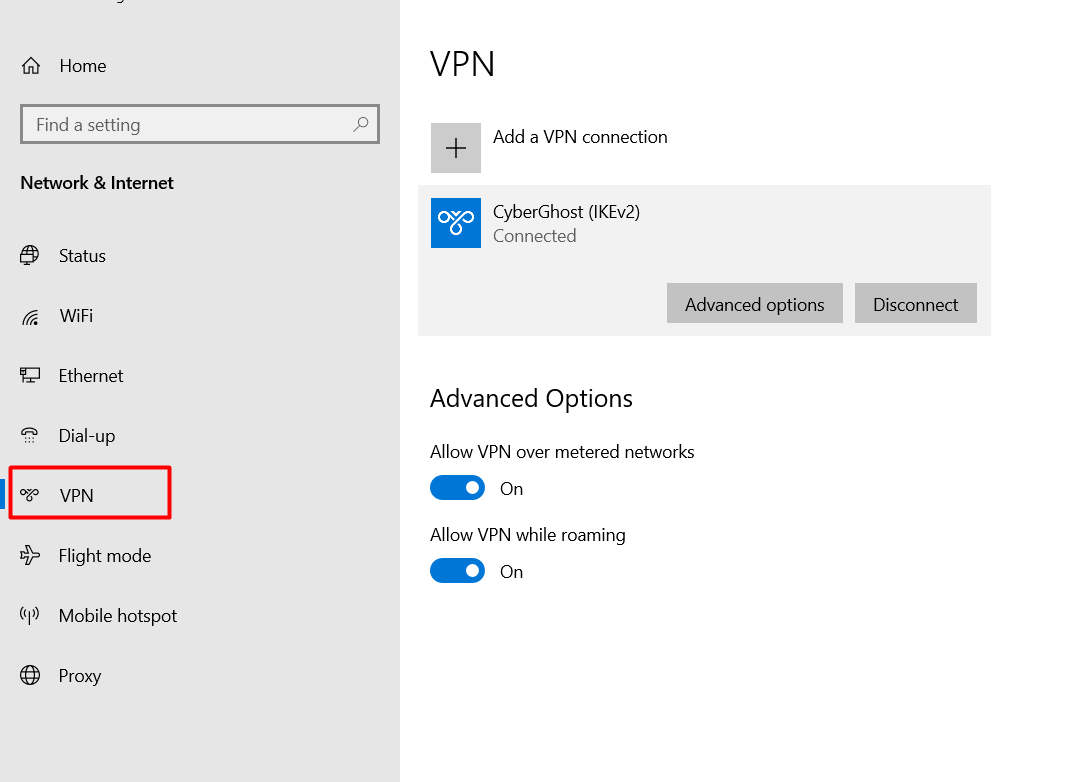
Řešení 4: Přeinstalujte Snapchat do svého zařízení
Pokud pro vás žádné z řešení nefungovalo pro opravu kódu podpory c14a Snapchat na vašem zařízení, může mít vaše zařízení nějaké problémy s instalačními soubory. Pokud je dříve nainstalovaný spustitelný soubor špatně nakonfigurován nebo poškozen z nějakých důvodů, jako je nesprávné vypnutí aplikace, budete čelit této chybě.
Zkuste znovu nainstalovat aplikaci do zařízení a poté zkontrolujte, zda je chyba opravena.
Řešení 5: Kontaktujte podporu Snapchat a nahlaste chybu c14a
Pro technickou pomoc od týmu Snapchat můžete navštívit tento odkaz . Zkuste odeslat svůj problém do formuláře žádosti. Postupujte podle pokynů v následujících částech a získejte řešení svého problému. Můžete také označit @Snapchatsupport na Twitteru a získat jejich podporu pro váš problém.
Doporučené řešení pro zlepšení výkonu počítače se systémem Windows
Pokud hledáte jednorázové řešení pro opravu chyb a problémů s výkonem Windows, musíte zkusit .
Je vyvinut profesionály k opravě běžných chyb a problémů počítače se systémem Windows, jako jsou poškozené registry, chyby BSOD, chyby her, chyby DLL a chyby aplikací, chrání váš počítač před útoky virů, chrání vás před ztrátou souborů a mnoho dalších. .
Tento nástroj také optimalizuje počítač, aby zlepšil jeho výkon, takže uživatelé mohou používat počítač s maximálním výkonem bez jakýchkoli problémů se zpožděním nebo zamrznutím.
Závěrečná slova:
A je to!
Abychom to uzavřeli, řešení problémů s kódem podpory Snapchat c14a není tak obtížné, jak se může zdát. Postupujte podle uvedených pokynů krok za krokem, abyste chybu okamžitě vyřešili.
Hodně štěstí..!
![[VYRIEŠENÉ] „Tomuto vydavateľovi bolo zablokované spustenie softvéru na vašom počítači“ v systéme Windows 10 [VYRIEŠENÉ] „Tomuto vydavateľovi bolo zablokované spustenie softvéru na vašom počítači“ v systéme Windows 10](https://img2.luckytemplates.com/resources1/images2/image-2750-0408150428174.jpg)
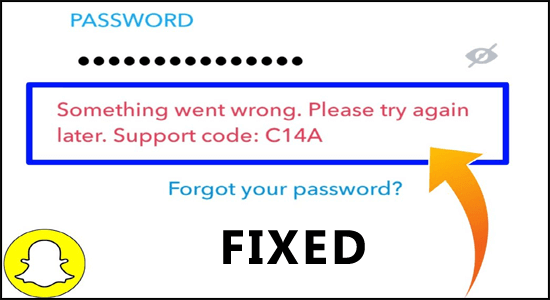
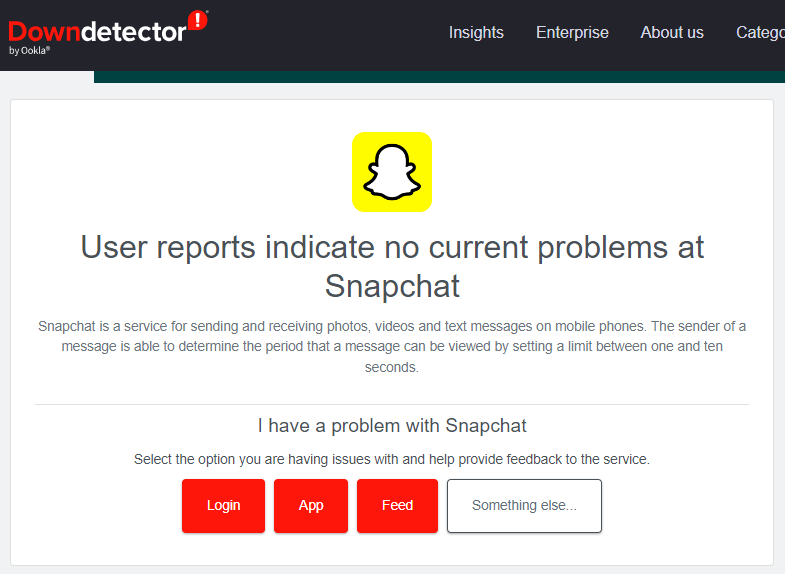
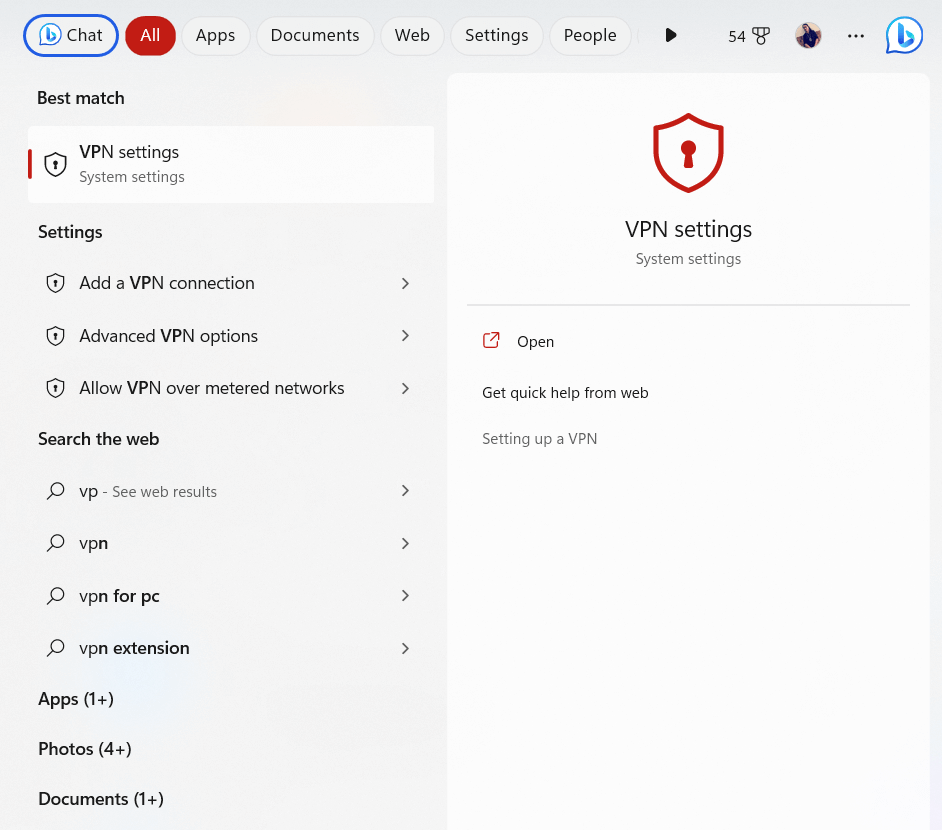
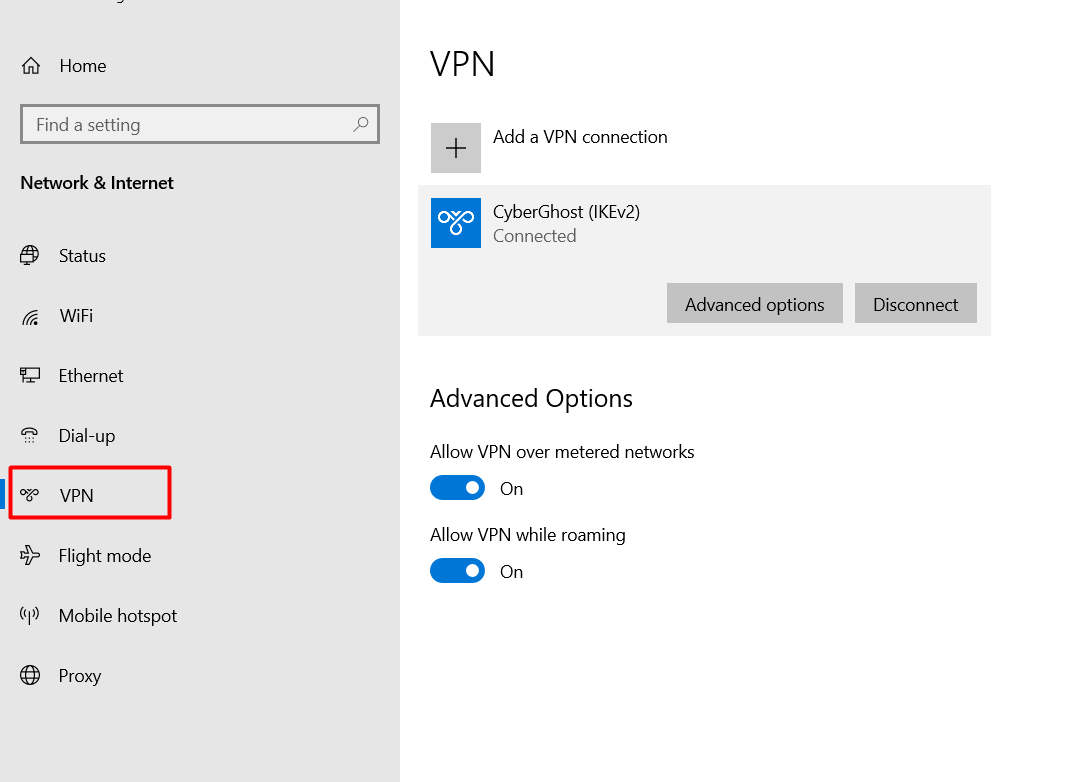

![[OPRAVENÉ] Kód chyby 0x80070035 Sieťová cesta sa nenašla v systéme Windows 10 [OPRAVENÉ] Kód chyby 0x80070035 Sieťová cesta sa nenašla v systéme Windows 10](https://img2.luckytemplates.com/resources1/images2/image-1095-0408150631485.png)






![Chyba 1058: Službu nelze spustit Windows 10 [VYŘEŠENO] Chyba 1058: Službu nelze spustit Windows 10 [VYŘEŠENO]](https://img2.luckytemplates.com/resources1/images2/image-3772-0408151015489.png)